En Windows 10, el botón de búsqueda ocupa mucho espacio en la barra de tareas, esto puede ser un problema en pantallas pequeñas (computadoras portátiles). Otro problema puede ser el gran tamaño del cuadro de Búsqueda.
Contenido
- Cómo cambiar el tamaño del bloque Buscar
- Cómo eliminar Buscar de la barra de tareas
- Cómo cambiar el tamaño de la ventana Buscar
- Video tutorial
Artículo en otros idiomas:
?? – How To Show, Hide and Resize the Search panel in Windows 10
?? – Как отобразить, скрыть и изменить размер панели Поиск в Windows 10
?? – Comment Afficher, Masquer et Redimensionner le panneau de Rechercher dans Windows 10
?? – So Anzeigen, Ausblenden und Ändern der Größe der Suchen in Windows 10
Cómo cambiar el tamaño del bloque Buscar
De forma predeterminada, en Windows 10, la barra de búsqueda en la barra de tareas puede ocupar una cantidad significativa de espacio, lo que puede ser un problema en pantallas pequeñas.
Puede cambiar la cadena de búsqueda en la barra de tareas al icono de búsqueda.
- Haga clic en la barra de tareas con el botón derecho del mouse;
- Haga clic en el elemento de Búsqueda;
- Seleccione Mostrar icono de búsqueda.
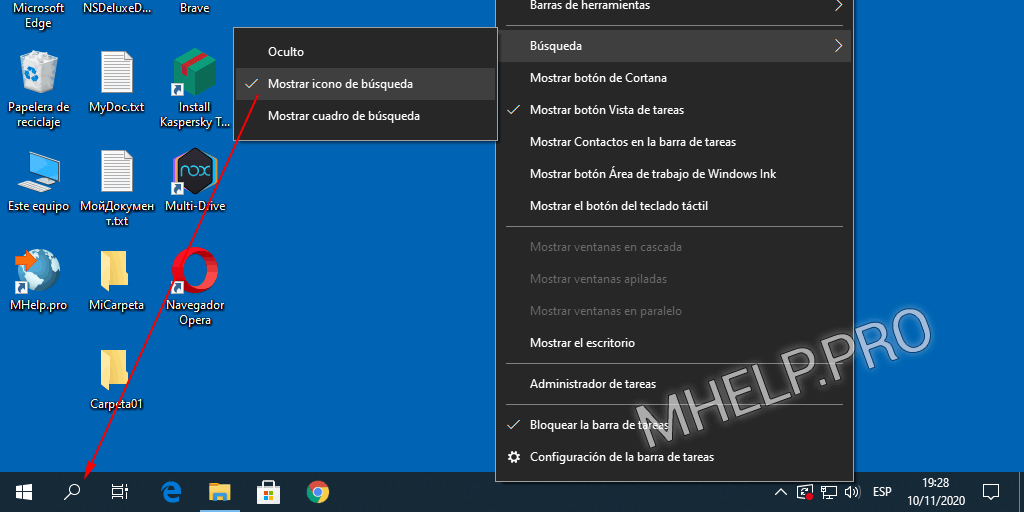
Cómo eliminar Buscar de la barra de tareas
En Windows 10, para ahorrar espacio en la barra de tareas, puede eliminar el cuadro de búsqueda o el icono de búsqueda.
- Haga clic en la barra de tareas con el botón derecho del mouse;
- Haga clic en el elemento de Búsqueda;
- Seleccione Oculto.
? Siempre puede abrir la ventana de búsqueda con el método abreviado de teclado de Windows+S o haciendo clic con el botón derecho en el botón Inicio y seleccionando Buscar.
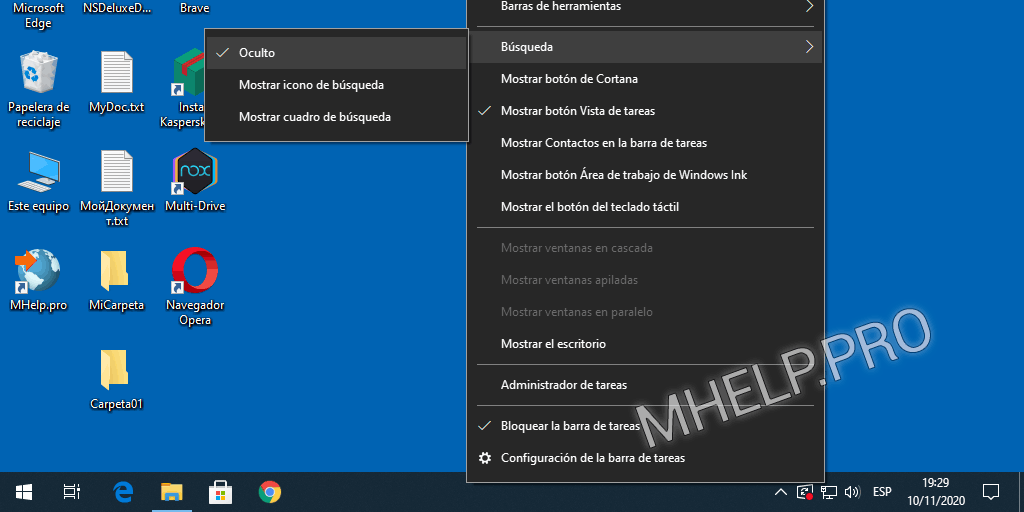
Cómo cambiar el tamaño de la ventana Buscar
También puede cambiar el tamaño de la ventana de búsqueda si ocupa demasiado espacio en la pantalla.
El tamaño de la ventana de búsqueda de Windows 10 depende de la altura del menú Inicio.
- Abra el menú Inicio (presione el botón de Windows);
- Mantenga presionado el botón Ctrl, use las teclas del cursor (arriba / abajo) en el teclado para establecer una altura conveniente para el menú;
- Abra la ventana de búsqueda (presione Windows+S) para ver los cambios de tamaño de la ventana).
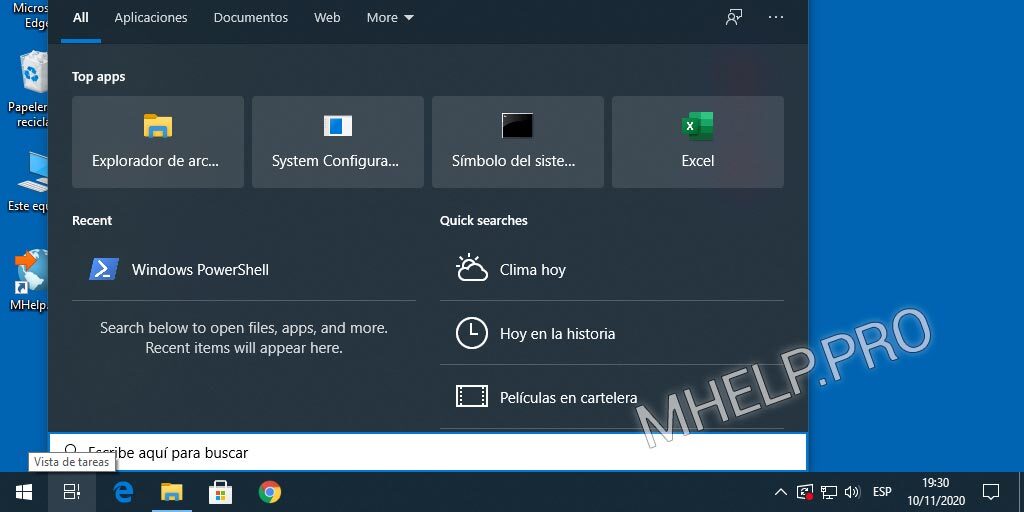
? La ventana de búsqueda tiene su propia altura mínima, por debajo de la cual no se puede cambiar, incluso cambiando la altura del menú Inicio.
Video tutorial
En este artículo se analiza Cómo Mostrar, Ocultar y Cambiar el tamaño del panel de Búsqueda en Windows 10. Espero que ahora pueda cambiar el tamaño del cuadro de búsqueda u ocultar / mostrar la barra de búsqueda en la barra de tareas de Windows. Sin embargo, si tiene algún problema durante la configuración, no dude en escribir en los comentarios. Trataré de ayudar.
